HP EliteDesk 705 G1 Base Model Microtower PC User Manual
Browse online or download User Manual for Unknown HP EliteDesk 705 G1 Base Model Microtower PC. HP EliteDesk 705 G1 Microtower PC [sk]
- Page / 43
- Table of contents
- BOOKMARKS
- Осы кітап туралы 3
- Осы кітап туралы 4
- Өнім мүмкіндіктері 7
- 1-тарау Өнім мүмкіндіктері 8
- Сериялық нөмір орны 9
- Құрылғы жаңартулары 10
- Алдыңғы жапқышын алу 12
- Алдыңғы жапқышын ауыстыру 13
- Жүйе тақтасының жалғаулары 14
- Қосымша жад орнату 15
- DIMM құралдарын орнату 16
- Диск орындары 22
- Дискіні орнату жəне алу 22
- Жұқа оптикалық дискіні орнату 25
- Қатты дискіні алу 27
- Қатты дискіні орнату 28
- Қауіпсіздік құлпын орнату 31
- Кабель бекітпесі 32
- Ілмелі құлып 32
- Жерге қосу əдістері 40
- Жеткізуге дайындау 42
Summary of Contents
Жабдықтың анықтамалық нұсқаулығыHP EliteDesk 705 G1 Microtower
2Құрылғы жаңартуларыҚызмет көрсету функцияларыБұл компьютердің жаңартуды жəне қызмет көрсетуды жеңілдететін функциялары бар. Torx T15немесе жалпақ ұшт
1. Компьютерді ашуға тиым салатын барлық қауіпсіздік құралдарын алып тастаңыз/істеншығарыңыз.2. Компьютерден барлық алынатын шағын диск немесе USB флэ
Алдыңғы жапқышын алу1. Компьютерді ашуға тиым салатын барлық қауіпсіздік құралдарын алып тастаңыз/істеншығарыңыз.2. Компьютерден барлық алынатын шағын
Оптикалық дискінің бітеуіш жапқышын алуКейбір үлгілерде жұқа оптикалық дискінің саңылауын жабатын қақпақша болады. Оптикалықдискіні орнатпас бұрын біт
Жүйе тақтасының жалғауларыҮлгіңізге арналған жүйе тақтасын анықтау үшін келесі суреттер мен кестелерді қараңыз.№Жүйе тақтасыныңқосқышыЖүйе тақтасыныңб
Қосымша жад орнатуКомпьютер 3 ара-қатынасты қос дерек үйлесімді динамикалық ерікті жетімділік жады (DDR3-SDRAM) орнатылған жад модульдерімен (DIMM құр
●Егер DIMM ұяшықтары жалғыз арнада орналасса, жүйе жалғыз арналы режимде жұмысістейді.●Егер А арнасындағы DIMM құралдар жадының толық сыйымдылығы В ар
4. Қуат сымын розеткадан ажыратыңыз жəне барлық сыртқы құралдарды ажыратыңыз.ЕСКЕРТУ: Қуат сымын ажыратып, жад модульдарын қосқанға немесе алғанға дей
Кеңейту картасын алу немесе орнатуКомпьютердің екі PCI Express x1 кеңейту ұяшығы, бір PCI Express x16 кеңейту ұяшығы жəнебір x4 саңылауына қосылатын б
а. Егер бос ұяшыққа кеңейту картасын орнатып жатсаңыз, кеңейту ұяшығыныңжапқыштарының біреуін жоғары сырғытып, корпустан шығарып алу керек немесекеңей
© Copyright 2014 Hewlett-PackardDevelopment Company, L.P.Microsoft жəне Windows – Microsoftкомпаниялар тобының АҚШ-та тіркелгенсауда белгілері.Осы жер
б. Егер PCI Express x16 картасын алу қажет болса, кеңейту ұяшығының артындағыұстағышын картадан тартып алыңыз да, картаны ұяшықтан шыққанша абайлап ар
11. Жаңа кеңейту картасын орнату үшін жүйе тақтасының кеңейту ұяшығының үстіне тақапұстап тұрыңыз да, картаның тетікшелері шассидің артындағы саңылауғ
16. Алынбалы панелін алғанда істен шығарылған қауіпсіздік құралдарын бекітіңіз.17. Қажет болса, компьютер конфигурациясын қайта орындаңыз.Диск орындар
●HP компаниясы диск саңылауларының (1) қасына орнатылған қосымша төрт 6-32 күмістүсті бекіту бұрандасын жабдықтаған. Орнату бұрандалары жоғарғы (қосым
4. Қуат сымын розеткадан ажыратыңыз жəне барлық сыртқы құралдарды ажыратыңыз.ЕСКЕРТУ: Қуат қосу/өшіру күйіне қарамастан, жүйе қосылып тұрған AТ көзіне
Жұқа оптикалық дискіні орнату1. Компьютерді ашуға тиым салатын барлық қауіпсіздік құралдарын алып тастаңыз/істеншығарыңыз.2. Компьютерден барлық алына
9. Оптикалық дискіні диск орнының (1) ішіне қарай жасыл ілгек диск орнының (2) төменгіжағына ілінгенше толығымен сырғытыңыз.10. Оптикалық дискінің арт
Қатты дискіні алуЕСКЕРТПЕ: Ескі қатты драйвты алғанға дейін, деректі жаңа қатты драйвқа өзгерте алатындайескі қатты драйвтағы деректердің көшірмесін ж
7. Дискінің қасындағы жасыл ілгекті сыртқа қарай итеріп (1), дискіні орнынан сырғытыпшығарыңыз (2).Қатты дискіні орнату1. Компьютерді ашуға тиым салат
●Драйвты адаптер саңылауының сөресіне төрт қара M3 адаптер сөресініңбұрандаларымен төрт жағынан бекітіңіз.7. Төрт бекіту бұранданы дискінің (əр бүйірі
Осы кітап туралыБұл нұсқаулық HP EliteDesk Business ДК жаңарту үшін қажет негізгі ақпаратпен қамтамасызетеді.АБАЙ БОЛЫҢЫЗ! Осылай жіберілген мəтін нұс
●Егер төменгі (бастапқы) диск орнына қатты дискіні салып жатсаңыз, күміс жəне көктүсті бекіту бұрандасын ескі дискіден алып, жаңа дискіге орнатыңыз.8.
9. Қуат кабелін (1) жəне дерек кабелін (2) қатты драйвтың артына жалғаңыз.ЕСКЕРТПЕ: Оптикалық дискілер үшін қуат кабелі жүйе тақтасынан қатты дисксаңы
Кабель бекітпесіІлмелі құлыпHP бизнес PC қауіпсіздік құлпы1. Қауіпсіздік кабелін тұрақты нысанға орау арқылы бекітіңіз.262-тарау Құрылғы жаңартулары
2. Кабель қыстырғышын монитордың артқы жағындағы кабель қыстырғышының ұясынасалыңыз да, құлыптың артқы жағындағы саңылауға кілтті салып, оны 90 градус
3. Қауіпсіздік кабелін монитордың артқы жағындағы кабель қыстырғышының саңылауыарқылы өткізіңіз.4. Құрал кабелін кронштейннің ортасына (1) жатқызып, қ
5. Пернетақта жəне тінтуір кабельдерін компьютердің шасси құлпынан өткізіңіз.6. Берілген бұрағышты пайдаланып, құлыпты шассидің артына бұраңыз.Қауіпсі
7. Қауіпсіздік кабелінің шетін құлыпқа (1) енгізіңіз жəне құлыпты жабу үшін түймені (2)итеріңіз. Құлыпты ашу үшін берілген кілтті қолданыңыз.8. Барлық
а Батарея ауыстыруКомпьютермен орнатылған батарея ағымдағы уақыт сағатын қуаттандырады. Батареяныауыстырғанда компьютерде орнатылған бастапқы батареям
7. Жүйе тақтасындағы батарея ұяшығына қарай, батареяны ауыстыру үшін келесінұқсаулықтарды орындаңыз.1-түріа. Батареяны ұяшығынан көтеріп алыңыз.ə. Ауы
ə. Жаңа батареяны салып, орына түсіріп орналастырыңыз.ЕСКЕРТПЕ: Батареяны ауыстырған соң, бұл жұмысты аяқтау үшін келесі қадамдардыорындаңыз.8. Компью
iv Осы кітап туралы
ə Электр статикалық разрядСаусақтан немесе басқа өткізгіштен келген статикалық тоқ жүйе тақтасына немесе басқастатикалық тоққа сезімтал құралдарға зақ
б Компьютер жұмысы туралынұсқаулық, күнделікті қызметкөрсету жəне жіберу дайындықтарыКомпьютер жұмысы туралы нұсқаулық жəне күнделіктіқызмет көрсетуКо
Жұмыс істеу●Жұмыс кезінде драйвты қозғамаңыз. Нəтижесінде оның оқу мүмкіндігі бүлінуі мүмкін.●Драйвты күтпеген температуралық өзгерістерден сақтаңыз,
ИндексАалдыңғы бітеуішжапқышты алу 7алдыңғы жапқышыалып тастау 6ауыстыру 7алдыңғы тақта құрамдасбөлшектері 1алуалдыңғы жапқышы 6кеңейту картасы 12алын
Maзмұны1 Өнім мүмкіндіктері ...
қосымшасы ə Электр статикалық разряд ... 34Электр ст
1Өнім мүмкіндіктеріСтандартты конфигурациялау мүмкіндіктеріМүмкіндіктер үлгіге байланысты əр түрлі болуы мүмкін. Компьютеріңіздің үлгісінде орнатылған
1Жұқа оптикалық диск (қосымша)6SD картасын оқу құралы2Қос күйлі қосу түймесі7Оптикалық драйвтың жұмыс шамы3USB 2.0 ұясы - зарядтау (қара)8USB 2.0 ұясы
6Қосылған аудио құралдардың шығысқосқышы (жасыл) ЕСКЕРТПЕ: HP компаниясынан қосымша сериялық порт жəне қосымша параллель портқа тапсырыс беругебола





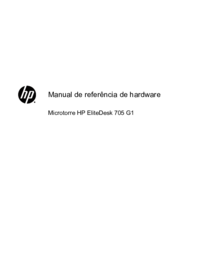

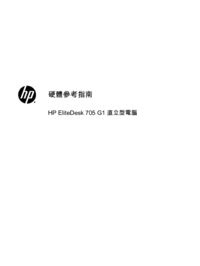

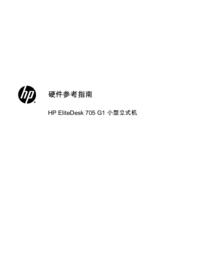


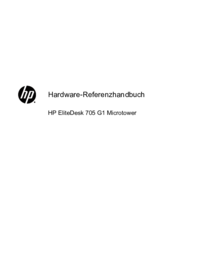


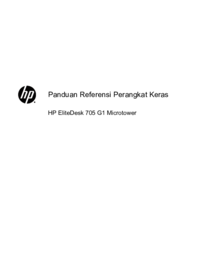



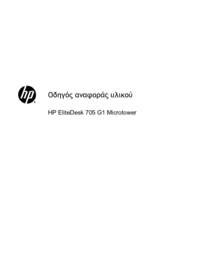








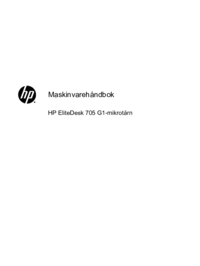





 (52 pages)
(52 pages) (125 pages)
(125 pages) (61 pages)
(61 pages) (95 pages)
(95 pages) (53 pages)
(53 pages) (13 pages)
(13 pages) (89 pages)
(89 pages) (27 pages)
(27 pages) (22 pages)
(22 pages) (4 pages)
(4 pages) (86 pages)
(86 pages) (38 pages)
(38 pages)







Comments to this Manuals